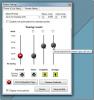Hur man fixar den mellersta musknappen som inte fungerar på Windows 10
En mus är kanske en av de minst problematiska hårdvara som du någonsin kommer att ansluta till en Windows-dator. Det är mycket osannolikt att du får några problem om du inte har tappat det eller att det är rostat. Som sagt, om musen börjar fungera och slumpmässigt slutar fungera delvis eller i sin helhet är det få saker du kan försöka fixa.
Hårdvara eller programvara
Kontrollera först om alla dina musknappar fungerar eller inte. Du kommer att kunna begränsa problemet. Kontrollera dem på ditt system, och om en av knapparna inte fungerar kan du prova att testa samma mus på en annan dator. Om det fungerar på andra system har du ett mjukvaruproblem på dina händer och det kan åtgärdas. Om det inte fungerar också på andra system är det ett hårdvaruproblem. Om det är en trådlös mus, byt batteri eller ladda det och testa det igen.
Fixa mittenknappen fungerar inte
Förutsatt att du har ett mjukvaruproblem, här är några saker du kan göra för att åtgärda det.
Kontrollera appar och skript
Kontrollera appar och skript som körs vid start på din PC. Det är möjligt att en app blockerar musen från att fungera. Inaktivera dem alla och kontrollera sedan om musen börjar fungera. Om det gör det måste du ta reda på vilken app som blockerar den vid start och antingen inaktivera den eller avinstallera den

Uppdatera drivrutinen
Öppna Enhetshanteraren och gå till Möss och andra pekdon. Expandera det och välj musen. Högerklicka på det och välj alternativet Uppdatera drivrutin från snabbmenyn. Installera en uppdatering om den är tillgänglig. Om inte, försök att avinstallera och installera om drivrutinen. Se till att du startar om systemet efter att du har ändrat drivrutinen.

Redigera Windows-registret
Klicka på Win + R-kortkommandot för att öppna körrutan. Ange "regedit" och tryck på Enter. Gå till följande nyckel.
HKEY_CURRENT_USER \ Kontrollpanelen \ Skrivbord
Leta efter ett värde som heter WheelScrollLines, dubbelklicka på den och ställ in dess värde till 3. Starta om ditt system.

Kontrollera andra appar
Om du har appar installerade på din dator som ändrar hur musen fungerar på något sätt, undersök dem också. Appen behöver inte nödvändigtvis köras. Det kan ha ändrat något på ditt system, eller så kan det ha en tjänst som du inte känner till. Kontrollera apparna och ta bort de som kontrollerar musen. Slutligen, kolla om att köra en viss app gör att musen slutar fungera. Om det gör det, ta bort det och starta om ditt system.
Sök
Nya Inlägg
Dropcloth: Dim Rest på skärmen med en snabbtangent för att fokusera på en uppgift
Om linjen i ditt arbete (eller utbildning) kräver att du skriver of...
Preton styr skrivarbläckanvändning för att spara utskriftskostnader
Preton kan sänka utskriftskostnaderna genom att kontrollera mängden...
Ladda ner och installera Windows Phone-appar manuellt via SD-kort
Det var en stor sak när Microsoft meddelade att Windows Phone 8 kom...